navicat怎麼新建一個資料庫和表
- 下次还敢原創
- 2024-04-22 20:12:151148瀏覽
如何使用 Navicat 建立資料庫和表格:建立資料庫連接:選擇資料庫類型,輸入連接訊息,並建立新資料庫。建立表:選擇新資料庫,右鍵點選「表」資料夾,輸入表名和列信息,然後儲存新表。
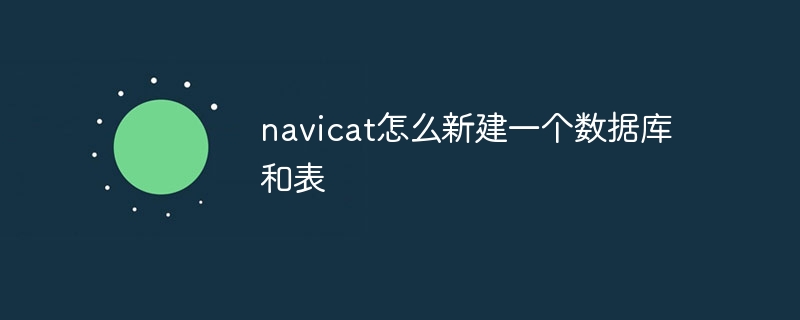
如何使用Navicat 新資料庫和表格
新資料庫
- 啟動Navicat:開啟Navicat,連接到所需的資料庫伺服器。
- 新連線:點擊連接側邊欄頂部的“新連線”,選擇合適的資料庫類型。
- 設定連線:輸入伺服器位址、使用者名稱、密碼和資料庫名稱。點擊“測試連線”按鈕以驗證連線。
- 建立資料庫:在連接側邊欄上右鍵點擊剛剛建立的連接,選擇「新資料庫」。
- 輸入資料庫名稱:在彈出的視窗中輸入新資料庫的名稱,然後點選「確定」。
新表
- 選擇資料庫:在連接側邊欄上展開剛建立的新資料庫。
- 以滑鼠右鍵點選「表格」資料夾:選擇「新表格」。
- 編輯表定義:在彈出的「表格設計器」視窗中輸入表名、列名、資料類型和限制。
- 儲存表格:點擊工具列上的「儲存」按鈕,以儲存新表。
詳細步驟
新資料庫:
- 點選「新連線」按鈕。
- 從下拉清單中選擇資料庫類型(例如,MySQL、PostgreSQL)。
- 輸入伺服器位址、使用者名稱、密碼。
- 在「資料庫名稱」欄位中輸入新資料庫的名稱。
- 點選「測試連線」按鈕。
- 右鍵點擊連接,選擇「新資料庫」。
- 輸入新資料庫的名稱,點選「確定」。
新資料表:
- 在連線側邊欄上展開新資料庫。
- 右鍵點選「表」資料夾。
- 選擇「新建表」。
- 在「表名」欄位中輸入表名。
- 在「列名」、「資料類型」和「約束」欄位中輸入列資訊。
- 點選工具列上的「儲存」按鈕。
以上是navicat怎麼新建一個資料庫和表的詳細內容。更多資訊請關注PHP中文網其他相關文章!
陳述:
本文內容由網友自願投稿,版權歸原作者所有。本站不承擔相應的法律責任。如發現涉嫌抄襲或侵權的內容,請聯絡admin@php.cn
上一篇:navicat連線名怎麼查下一篇:navicat連線名怎麼查

